Digikam/Geotag Photos with Android/da: Difference between revisions
(Created page with "== Geotag potos med Android kamera og digiKam == Fra Dmitri Popovs blog, 29. okt. 2012") |
(Created page with "Takket være '''digiKams''' evne til geokorrelation kan du geotagge fotos ved hjælp af en GPX-fil oprettet med et program som [http://code.google.com/p/open-gpstracker/ Open ...") |
||
| Line 4: | Line 4: | ||
Fra Dmitri Popovs blog, 29. okt. 2012 | Fra Dmitri Popovs blog, 29. okt. 2012 | ||
Takket være '''digiKams''' evne til geokorrelation kan du geotagge fotos ved hjælp af en GPX-fil oprettet med et program som [http://code.google.com/p/open-gpstracker/ Open GPS Tracker]; men der er også en anden måde at bruge din ''Android-enhed'' til geotagging. Den indbyggede kamera-app på de fleste Android-enheder er i stand til at geotagge fotos. Det betyder, at du kan tage geotaggede billeder med Android-kameraet og overføre geografiske koordinater fra dt til andre fotos i '''digiKam'''. Når du næste gang hat taget billeder med dit rigtige kamera, så husk at tage et referencebillede med din Android-enhed (sørg for, at geotagging-tilvalget er aktiveret). | |||
Revision as of 12:25, 24 November 2012
Geotag potos med Android kamera og digiKam
Fra Dmitri Popovs blog, 29. okt. 2012
Takket være digiKams evne til geokorrelation kan du geotagge fotos ved hjælp af en GPX-fil oprettet med et program som Open GPS Tracker; men der er også en anden måde at bruge din Android-enhed til geotagging. Den indbyggede kamera-app på de fleste Android-enheder er i stand til at geotagge fotos. Det betyder, at du kan tage geotaggede billeder med Android-kameraet og overføre geografiske koordinater fra dt til andre fotos i digiKam. Når du næste gang hat taget billeder med dit rigtige kamera, så husk at tage et referencebillede med din Android-enhed (sørg for, at geotagging-tilvalget er aktiveret).
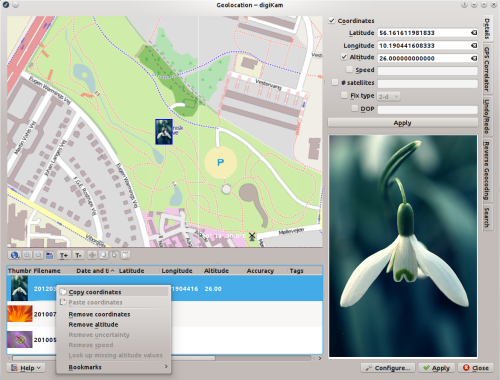
In digiKam, select the reference snapshot along with the photos you want to geotag and choose . Right-click on the reference snapshot in the selection list and choose . Mark then the rest of the photos in the list, right-click on the selection, choose , press the button, and you are done.
